Kopier iTunes-bibliotek fra en Windows-pc til en Mac
Hvis du flytter fra en Windows-pc til en Mac, vil du sikkert flytte dit iTunes-bibliotek med det. Dette giver dig mulighed for at holde al din musik, apps og downloadede medier, og du vil ikke springe over et slag. Denne artikel vil dække at flytte et iTunes-bibliotek fra en pc til en Mac OS X-baseret maskine ved hjælp af næsten enhver version af iTunes for at sikre, at alt overføres til korrekt, vil du gå om at konsolidere alle musikfiler til et enkelt transportabelt bibliotek, der kan derefter kopieres direkte til en Mac. Dette er langt den nemmeste måde at overføre et iTunes-bibliotek fra Windows til OS X (og endda omvendt), og det er helt gratis - det er ikke nødvendigt at downloade nogen af de tredjeparts apps eller tjenester, der hævder at gøre det for dig .

Lad os begynde at kopiere dit iTunes-medier over!
Sådan flytter du et iTunes-bibliotek fra en Windows-pc til en Mac
For at komme i gang skal du enten have et aktivt SMB-netværk, hvor du kan overføre direkte mellem OS X eller Windows (klik her for en enkel PC til Mac-fildelingsguide) eller brug en harddisk, der er formateret til dobbelt kompatibilitet mellem en Mac og Windows, så du kan bruge den som et middel til at kopiere dataene over.
- Fra iTunes skal du gå til Rediger derefter til Indstillinger
- Klik på fanen 'Avanceret', vælg afkrydsningsfeltet ud for 'Gem iTunes-mappen organiseret', og luk derefter indstillingerne
- Gå til menuen Filer, derefter til undermenuen Bibliotek, og vælg 'Organiser bibliotek' (i ældre versioner er det mærket som "Konsolidér bibliotek")
- Nu skal du finde dit iTunes-bibliotek. Gør dette ved at navigere fra menuen Rediger til Indstillinger og tilbage til fanen "Avanceret"
- Du vil se iTunes-bibliotekets placering, der er angivet her, nu hvor hele din musik er konsolideret, vil du flytte denne mappe til din Macs hjemmemusik-mappe - kopiér denne mappe via Mac-Windows-netværk eller kopier det til et USB-flashdrev som en mellemliggende lagringsenhed, som derefter kan bruges til at kopiere til Mac'en
- Kopier alle dataene over og vent, denne proces kan tage et stykke tid afhængigt af størrelsen af det samlede iTunes-bibliotek og afhængigt af hastigheden af det drev eller netværksforbindelse, der bruges til kopiering
- Start iTunes på Mac, det kan tage et øjeblik, mens det samler de nye biblioteksoplysninger
Hvis du har anden musik i din Macs iTunes-mappe, skal du sikkerhedskopiere det, inden du kopierer filerne fra pc'en, så du ikke overskriver overskrivning af filer.
Jeg har gjort dette et par gange for mig selv og et par venner, der har skiftet til Mac og altid følger denne metode, men det var først, indtil jeg snuble på et indlæg, som jeg indså, at vi ikke havde dækket dette her før i kontekst for en pc til Mac-switch. Hvis du bare vil flytte dit iTunes-bibliotek til et andet sted på din Mac, er det en ret lignende proces.
Nyd din iTunes musik og glædelig bytte!






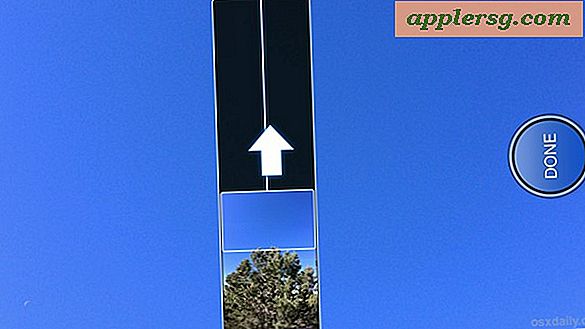


![iOS 6 IPSW [Direkte download links]](http://applersg.com/img/ipad/775/ios-6-ipsw.jpg)



